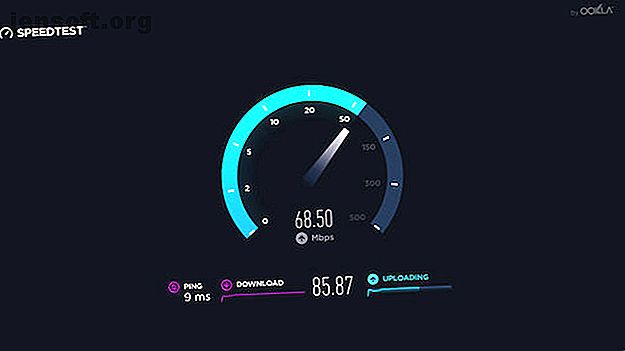
Verlaagt je wifi-snelheid? Hier is waarom en 7 tips om het te repareren
Advertentie
Het ene moment domineer je de nieuwste online game terwijl je een film streamt, maar het volgende moment kun je nauwelijks een eenvoudige website laden. Misschien is de verbinding slechter op één apparaat of in een bepaald deel van het huis.
Je lijkt geen volledige internetsnelheid te krijgen via je router. Als u op Wi-Fi voor uw thuisnetwerk vertrouwt, is het belangrijk om dit zo veel mogelijk te optimaliseren en uw Wi-Fi sneller te maken.
1. Test uw internetverbinding

Voordat u uw Wi-Fi-netwerk onderzoekt, moet u uitsluiten of het probleem bij uw internetprovider ligt.
Als u een laptop, computer of gameconsole hebt, test u uw internetverbinding door uw apparaat rechtstreeks op de router aan te sluiten met een Ethernet-kabel.
Als u deze configuratie gebruikt en internet nog steeds niet werkt, is er waarschijnlijk een probleem met uw internetprovider. Veel providers kunnen diagnose op afstand uitvoeren, dus het is de moeite waard om contact op te nemen met hun ondersteuningsteam om het probleem tot een goed einde te brengen. Als internet dan werkt, heeft u mogelijk een probleem met uw wifi-netwerk.
Als u toegang probeerde te krijgen tot een bepaalde website, gebruikt u een site zoals IsUp.me om te zien of de website niet beschikbaar is voor iedereen of alleen voor u. Hoewel nog steeds verbonden via een ethernetkabel, voert u een snelheidstest uit Hoe u uw wifi-snelheid test (en 7 fouten die u moet vermijden) Hoe uw wifi-snelheid test (en 7 fouten die u moet vermijden) Wi-Fi-snelheidstests kunnen u vertellen hoe snel uw draadloze snelheid is. Met deze tips kunt u de wifi-snelheid nauwkeurig controleren. Lees verder .
Dit helpt u een idee te krijgen van de gemiddelde Wi-Fi-downloadsnelheden die u op uw netwerk zou moeten krijgen. Houd er rekening mee dat bekabelde verbindingen hogere snelheden hebben, dus je kunt een kleine daling verwachten op apparaten die met wifi zijn verbonden.
2. Update uw firmware
Net als bij andere delen van uw digitale leven, moet u ervoor zorgen dat de firmware van uw router up-to-date is. Naast essentiële beveiligingspatches, bevatten deze updates vaak een aantal bugfixes waarmee uw wifi-snelheid sneller alle verbindingsproblemen kan oplossen.
Zorg ervoor dat je je firmware bijwerkt voordat je verder gaat met het oplossen van problemen, omdat dit je uren vruchteloos werk kan besparen. Als u al de nieuwste firmware gebruikte, start u de router opnieuw op om de cache te wissen en de software opnieuw in te stellen.
3. Schakel Wi-Fi-kanalen
Wi-Fi-netwerken uitgezonden op veel verschillende kanalen en twee afzonderlijke frequentiebanden. In de VS zijn er 11 standaard wifi-kanalen, terwijl dat er wereldwijd 13 zijn. In de begintijd van draadloos netwerken, routers zenden alleen uit op 2, 4 GHz.
Naarmate echter meer van ons thuis wifi-netwerken hebben, moet het aantal kanalen worden uitgebreid. Veel moderne routers kunnen nu uitzenden op 2, 4 GHz of 5 GHz.
Hoewel dit je meer opties geeft, is het altijd mogelijk dat een ander wifi-netwerk in de buurt of andere elektrische apparatuur al uitzendt op de frequentie van je netwerk. Overbezetting van een bepaalde frequentie kan ervoor zorgen dat uw netwerk vertraagt en kan de oorzaak zijn van uw wifi-problemen.
Zorg ervoor dat u het beste wifi-kanaal voor uw router kiest om dit uit te sluiten.
4. Controleer het bandbreedteverbruik
Als je merkt dat je wifi-snelheden periodiek of op bepaalde momenten van de dag dalen, dan is het mogelijk dat software of andere apparaten je bandbreedte opeten. Grote downloads, videostreaming of online gaming kunnen bandbreedte-hogs zijn, dus controleer deze eerst.
U kunt ontdekken wie uw wifi-bandbreedte opeet. Wat gebruikt mijn bandbreedte? 5 tips om het gebruik van het thuisnetwerk te controleren Wat gebruikt mijn bandbreedte? 5 tips om het gebruik van het thuisnetwerk te controleren Is er iets waardoor uw internetbandbreedte wordt benut? Controleer en los problemen op met behulp van deze tips met deze tips. Lees meer rechtstreeks van de router of een programma van derden. Als u zich verdiept in de instellingen van uw router, moet u erachter komen welke apparaten op uw netwerk zijn aangesloten. Als er dingen zijn die u niet herkent, moet u deze verwijderen.
Malware kan ook de schuld zijn van uw lage snelheden, dus zorg ervoor dat u bescherming inschakelt en een antivirusscan uitvoert.
5. Optimaliseer de plaatsing van de Wi-Fi-router

Wanneer u voor het eerst uw netwerk instelt, is de positie van uw router waarschijnlijk een van de laatste dingen waar u aan denkt. De omgeving rond uw router kan echter een aanzienlijke invloed hebben op de kwaliteit van uw wifi-netwerk.
Hoewel we ze niet kunnen zien, passeren draadloze signalen overal om ons heen, maar ze kunnen worden vertraagd of in sommige gevallen volledig worden geblokkeerd. Beton en metaal zijn zo effectief in het blokkeren van draadloze signalen dat ze zelfs in kooien van Faraday worden gebruikt.
Dus als uw router zich in uw kelder met betonnen muren bevindt, moet u deze ergens anders in huis verplaatsen. Probeer ook de router in het midden van uw huis te plaatsen. Wi-Fi-signalen worden in 360 graden uitgezonden, dus het hoeft niet aan een kant van het huis te zijn om de beste dekking te krijgen.
Elektrische interferentie van apparaten zoals magnetrons en zelfs kerstverlichting kan ook een van de redenen zijn waarom uw wifi zo traag is. Waarom is mijn wifi zo traag? Hier is hoe het te repareren Waarom is mijn wifi zo traag? Hier is hoe het te repareren Vraagt u zich af waarom uw wifi zo traag is? In dit artikel worden snelle, eenvoudige manieren uitgelegd om uw wifi-internetverbinding te repareren en te versnellen. Lees verder .
6. Draai de beveiliging van uw netwerk aan
Tijdens uw onderzoeken heeft u mogelijk verdachte apparaten gevonden die zijn verbonden met uw netwerk. Hoewel je ze hebt verwijderd, suggereren ze dat iemand ongeautoriseerde toegang tot je wifi-netwerk heeft verkregen.
Dit kan iets onschadelijks zijn als een buurman die van je netwerk weglekt, tot iets veel bedreigers.
Er zijn tal van manieren om uw router te configureren om uw thuisnetwerk echt veilig te maken. Hoe configureert u uw router om uw thuisnetwerk echt veilig te maken? Hoe configureert u uw router om uw thuisnetwerk echt veilig te maken? Standaard routerinstellingen brengen uw netwerk in gevaar, waardoor freeloading vreemden om nadwidth te persen en mogelijk misdaden te plegen. Gebruik onze samenvatting om uw standaardrouterinstellingen te configureren om ongeautoriseerde toegang tot uw netwerk te voorkomen. Lees verder . U moet echter minimaal de standaard admin-login van uw router wijzigen. Dit wordt vaak ingesteld op gebruiker: admin en wachtwoord: wachtwoord . Omdat bijna elke router deze standaardreferenties gebruikt, zijn ze gemakkelijk te exploiteren.
U moet er ook voor zorgen dat uw Wi-Fi-netwerk is beveiligd met een draadloos wachtwoord. De meeste routers hebben dit standaard ingeschakeld met het wachtwoord ergens op het apparaat zelf.
Als u dit echter wilt wijzigen, logt u in op uw router met uw nieuwe aanmeldingsgegevens en kunt u handmatig een nieuw draadloos wachtwoord instellen.
7. Upgrade de oude routerhardware
Als je al meer dan een paar jaar dezelfde router hebt, is het misschien tijd om een upgrade te overwegen om je wifi-signaal te verbeteren. Gelukkig hoef je geen aanzienlijke bedragen uit te geven om een dramatische verbetering te zien.
Een van de gemakkelijkste is om de antenne van uw router te upgraden. De meeste routers zijn uitgerust met standaardantennes die slechts een beperkt bereik hebben. U kunt een aftermarket-antenne kopen voor slechts $ 10, zodat deze ook uw banksaldo niet hoeft te belasten.

Als u vindt dat het Wi-Fi-signaal zwak is in bepaalde delen van uw huis, dan is het misschien de moeite waard om te investeren in een Wi-Fi-extender De beste Wi-Fi-extenders: welke is geschikt voor u? De beste wifi-extenders: welke is geschikt voor u? Wat zijn de beste wifi-extenders die er zijn? We hebben drie van de best presterende, goedkoopste en voordeligste wifi-extenders voor 2016 afgerond. Maar welke is geschikt voor u? Lees verder . Deze redelijk betaalbare apparaten maken verbinding met uw netwerk en zenden het signaal opnieuw uit, zodat u extra dekking krijgt op moeilijk bereikbare plekken.
Als deze upgrades de situatie niet verhelpen, is het tijd om uw router te upgraden 6 Redenen om uw Wireless Router te upgraden 6 Redenen om uw Wireless Router te upgraden Is uw draadloze router oud en verouderd? U loopt mogelijk een aantal nieuwere functies mis die uw verbindingskwaliteit kunnen verbeteren en uw leven gemakkelijker kunnen maken. Lees verder .
Krijg je wifi-snelheid onder controle
Het is niet altijd eenvoudig als het gaat om het creëren van de optimale wifi-configuratie, maar het is de moeite waard. De volgende keer dat je een online game wilt spelen, Netflix wilt streamen of op internet wilt surfen, ben je dankbaar dat je tijd hebt gestoken in het optimaliseren van je netwerk.
Door de hardware en software van uw router up-to-date te houden, goed te positioneren en het beste kanaal te selecteren, maakt u een wereld van verschil voor uw Wi-Fi-snelheid. We hebben gekeken naar Windows tweaks die u kunnen helpen uw verbinding te versnellen Hoe uw internet te versnellen met 7 Windows Tweaks Hoe uw internet te versnellen met 7 Windows Tweaks Hier is hoe u uw internetverbinding verbindingssnelheid in Windows kunt verbeteren met eenvoudige tips en tweaks iedereen kan gebruiken. Lees meer als deze niet genoeg doen. Ondertussen moet u ook weten wat u moet doen als uw computer langzamer wordt wanneer u verbinding maakt met internet. Als uw computer langzamer wordt wanneer deze is verbonden met internet, probeer dit dan. Als uw computer langzamer wordt wanneer u verbinding hebt met internet, probeer dit. vertraagt wanneer verbonden met internet? Hier zijn veelvoorkomende redenen en oplossingen hiervoor. Lees verder .
Ontdek meer over: Bandbreedte, Wi-Fi.

